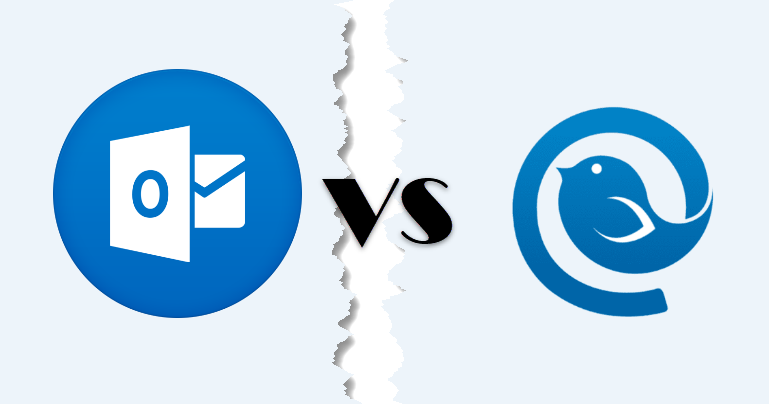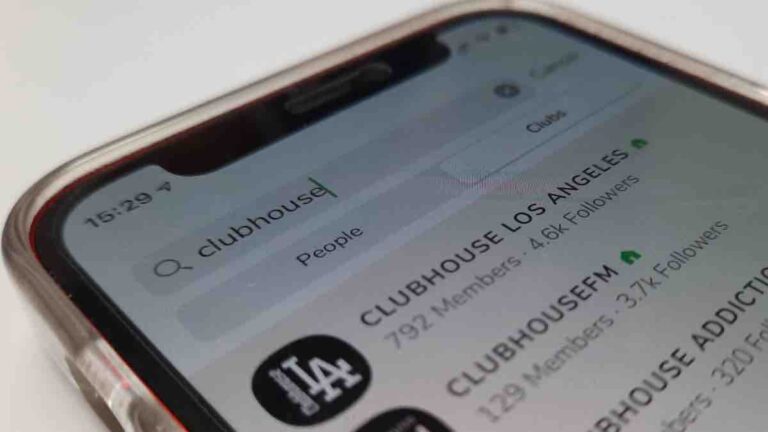Microsoft добавляет темный режим в Outlook.com
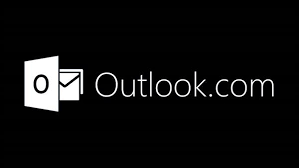
Microsoft Перспективы – это профессиональный почтовый клиент, который позволяет пользователям отправлять и получать электронные письма в Интернете, блокировать спам и организовывать Интернет-коммуникации. Недавно Microsoft выпустила бета-версию, которая имеет четкий графический интерфейс своего преемника. Однако некоторые интеллектуальные функции делают его более эффективным, включая Темный режим. Наконец, Microsoft была добавила темную тему в Outlook.com то есть самые востребованные функции за долгое время по заявлению компании. Сегодня несколько веб-сайтов и приложений предоставляют темные режимы, такие как Windows 10, YouTube, Twitter и т. Д. Что ж, теперь Microsoft также добавила темный режим в Outlook.com.
По словам Microsoft, Dark Mode – такой приятный способ читать электронные письма на Outlook.com, особенно если пользователь находится в условиях низкой освещенности или просто предпочитает менее яркие интерфейсы. Темный режим в Outlook.com предназначен для минимизировать нагрузку на глаза что обычно ощущают пользователи при использовании яркого режима. Темный режим Outlook.com доступен в новом интерфейсе Outlook Beta. Этот новый режим доступен только в новом интерфейсе Outlook.com (ранее известном как бета-версия Outlook). Прямо сейчас он поддерживает синюю тему по умолчанию, хотя Microsoft надеется сделать ее совместимой и с другими темами.
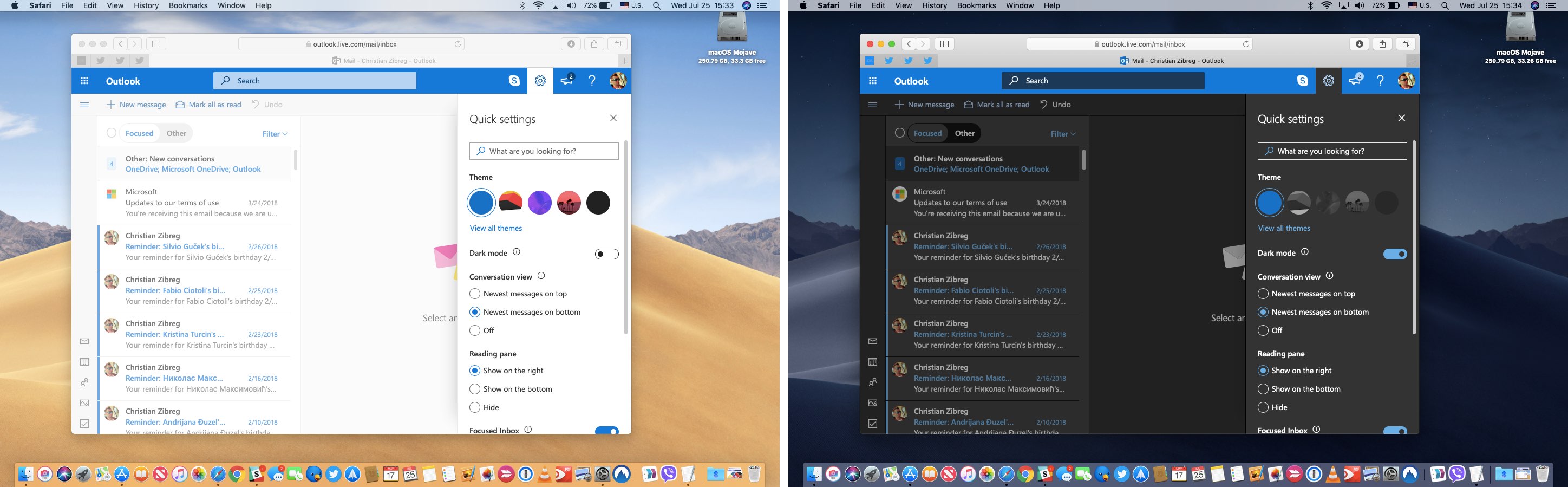
Способы включения темного режима в Outlook.com
Темный режим Outlook.com – это серьезная переработка Microsoft. Для доступа к этому режиму необходима бета-версия Outlook.com. Есть два разных метода изменения настроек светлого / темного.
Примечание: Имейте в виду, что эти настройки относятся к бета-версии, поэтому возврат к исходной версии Outlook не позволит вам активировать его темный режим.
1: Самый быстрый способ
Чтобы быстро включить темный режим в Outlook.com:
- Нажмите на Попробуйте бета-версию кнопка переключения в верхней правой панели
- Нажмите значок шестеренки в правом верхнем углу, чтобы открыть Быстрые настройки

- Нажмите на Темный режим возможность мгновенного переключения на затемненный интерфейс
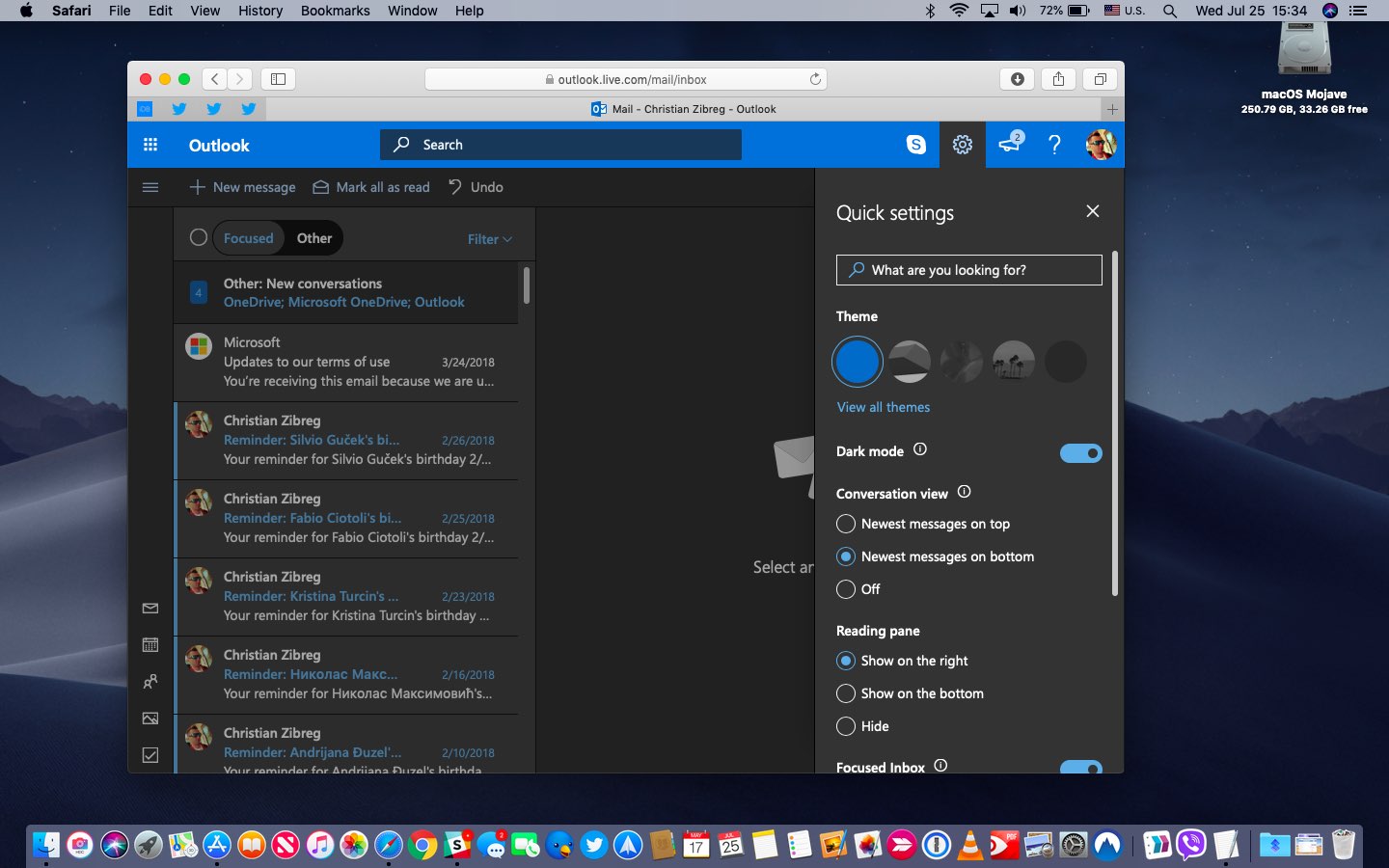
2: Полный путь
- Нажать на ромбовидная кнопка который расположен в верхней левой панели, чтобы войти в Полные настройки вкладка
- Теперь нажмите на Общий меню слева и выполните поиск Внешность вариант

- Здесь, включить темный режим и вместо этого вы также можете выбрать другой вид для верхней панели. Тем не менее, только синяя версия работает, если включена темная тема, но, по крайней мере, это место, где можно найти другие.
Как работает темный режим на Outlook.com?
Темный режим в Outlook.com больше похож на серый, чем на черный. Этот режим сохраняет читаемость исходного сообщения электронной почты и намерение исходного отправителя. Можно применить темный режим к разделам «Контакты», «Календари» и «Фото».
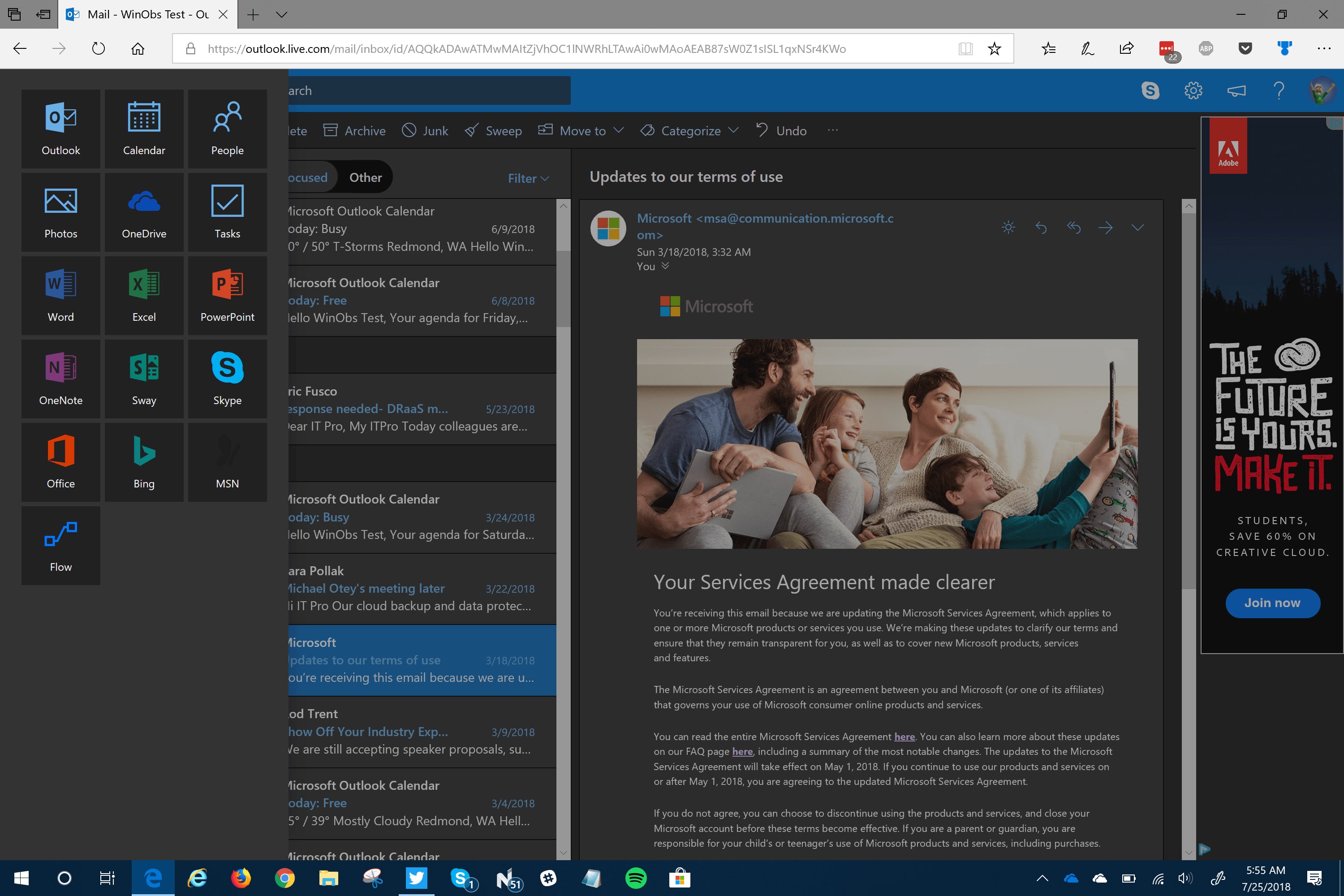
Согласно тестам, светло-серый цвет фона снижает нагрузку на глаза при чтении контента. Если ваш браузер не поддерживает темную тему на Outlook.com, рассмотрите возможность использования Microsoft Edge.
Кончик: Чтобы проверить электронную почту в исходном форматировании, нажмите “Включить свет” вариант. Это пригодится в ситуациях, когда электронную почту становится трудно читать в темном режиме.
Заключительные слова!
Новый темный режим, предоставляемый Microsoft для Outlook.com, обещает более быстрое взаимодействие с пользователем и большую персонализацию, а также несколько смайликов, выражений и GIF-файлов. Его новый опыт работы с фотографиями позволяет получать доступ к отправленным и полученным доступным изображениям из центра. Microsoft также работает над более интеллектуальным почтовым ящиком, который будет отображать предложения по мере ввода пользователем. Так что, в конце концов, новый темный режим в Outlook.com – это массовое развертывание для упрощения взаимодействия с пользователем.